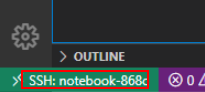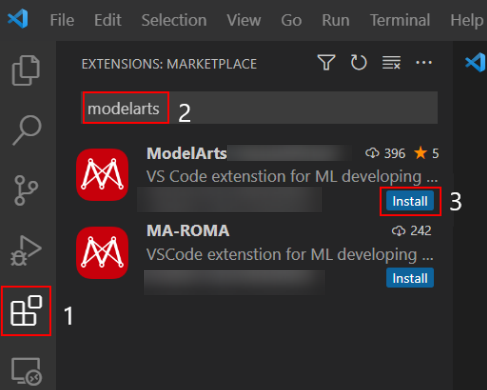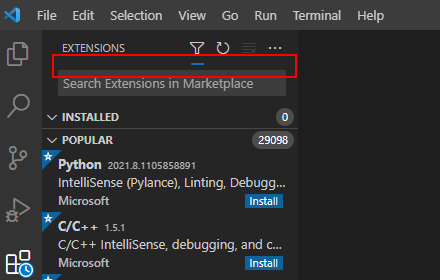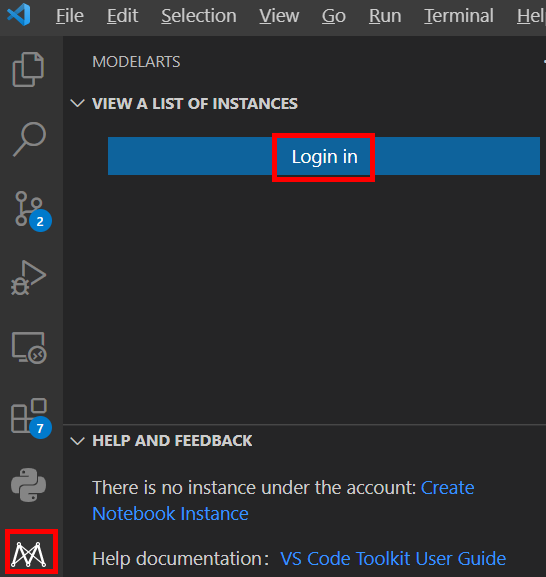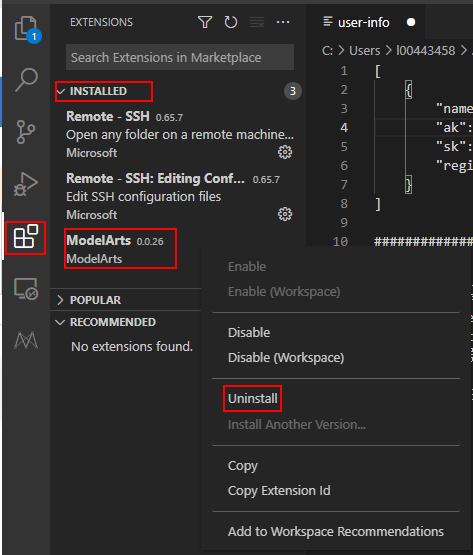VS Code ToolKit连接Notebook
本节介绍如何在本地使用ModelArts提供的VS Code插件工具VS Code ToolKit,协助用户完成SSH远程连接Notebook。
VS Code ToolKit功能介绍
前提条件
已下载并安装VS Code。详细操作请参考安装VS Code软件。
Step1 安装VS Code插件

Step2 登录VS Code插件
- 在本地的VS Code开发环境中,单击ModelArts图标
 ,单击“User Settings”,配置用户登录信息。
图6 登录插件
,单击“User Settings”,配置用户登录信息。
图6 登录插件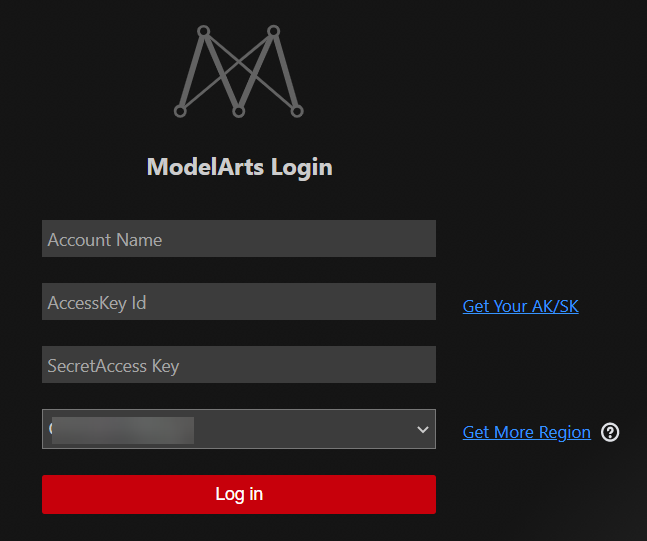 输入如下用户登录信息,单击“登录”。
输入如下用户登录信息,单击“登录”。- Name:自定义用户名,仅用于VS Code页面展示,不与任何华为云用户关联。
- AK、SK:在中创建访问密钥,获取AK、SK(参考链接)。
- 选择站点:此处的站点必须和远程连接的Notebook在同一个站点,否则会导致连接失败。
- 登录成功后显示Notebook实例列表。

此处仅显示ModelArts控制台default工作空间下的Notebook实例。
图7 登录成功
Step3 创建Notebook实例
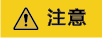
- 创建实例时,需开启“SSH远程开发”,并下载保存密钥对至本地如下目录。
Windows:C:\Users\{{user}}
macOS/Linux: Users/{{user}}
- 密钥对在用户第一次创建时自动下载,之后使用相同的密钥时不会再有下载界面(请妥善保管),或者每次都使用新的密钥对。
创建一个Notebook实例,并开启远程SSH开发,具体参见创建Notebook实例。
Step4 连接Notebook实例
- 在本地的VS Code开发环境中,右键单击实例名称,单击“Connect to Instance”,启动并连接Notebook实例。
Notebook实例状态处于“运行中”或“停止”状态都可以,如果Notebook实例是停止状态,连接Notebook时,VS Code插件会先启动实例再去连接。
图8 连接Notebook实例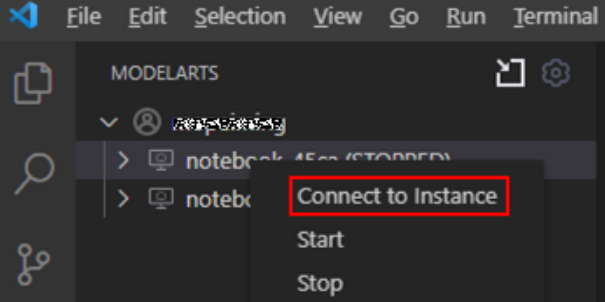 或者单击实例名称,在VS Code开发环境中显示Notebook实例详情页,单击“连接”,系统自动启动该Notebook实例并进行远程连接。图9 查看Notebook实例详情页
或者单击实例名称,在VS Code开发环境中显示Notebook实例详情页,单击“连接”,系统自动启动该Notebook实例并进行远程连接。图9 查看Notebook实例详情页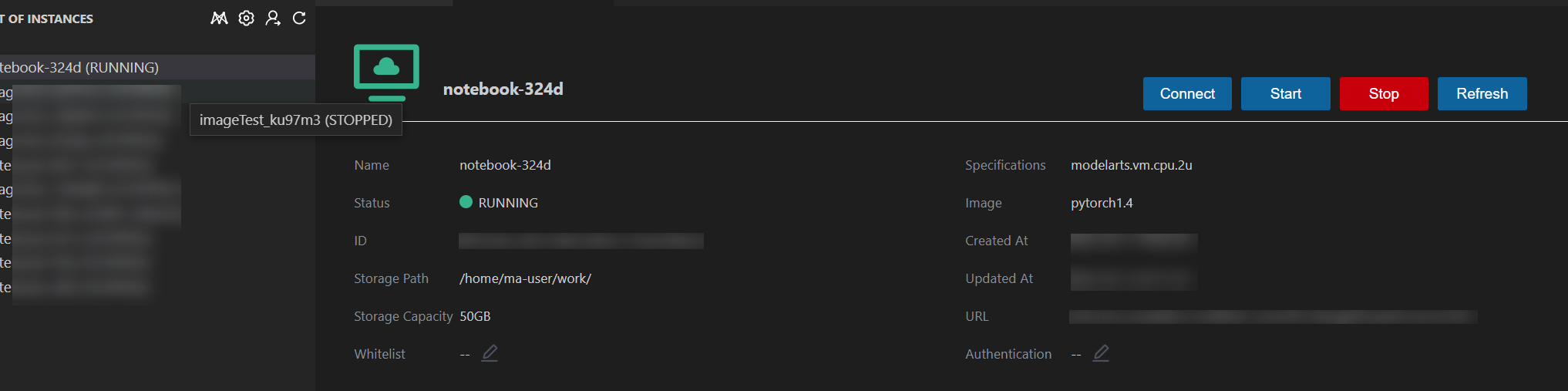
- 第一次连接Notebook时,系统右下角会提示需要先配置密钥文件。选择本地密钥pem文件,根据系统提示单击“OK”。
图10 配置密钥文件
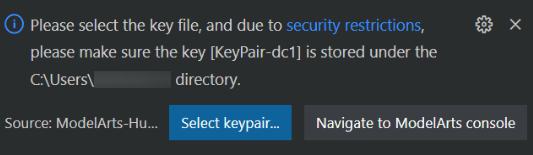
- 单击“确定”后,插件自动连接远端Notebook实例。首次连接大约耗时1~2分钟,取决于本地的网络情况。VS Code环境左下角显示类似下图即为连接成功。
图11 连接成功